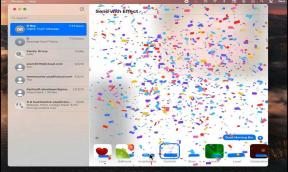Kako postaviti ograničenja komunikacije u vremenu upotrebe na iPhoneu ili iPadu
Miscelanea / / August 05, 2021
Znamo za značajku zastoja iPhonea. To je određeno vremensko ograničenje u kojem korisnik ne može pristupiti nijednoj aplikaciji, osim telefonskih poziva, poruka i aplikacija za e-poštu. Obično ga ljudi postavljaju tijekom spavanja do jutra. Pomaže im da svoje vrijeme produktivno koriste za spavanje, odmaranje, provođenje vremena s voljenima.
Međutim, kao što znamo, hitnost vam nikada neće zabiti put u život. Odjednom se mogu pojaviti neki problemi i možda će vas nazvati netko koga poznajete. To ne znači da vas bilo tko može nasumično nazvati tijekom zastoja. Da biste izbjegli bilo kakve nasumične pozive i omogućili samo hitne pozive određenih osoba na vašem popisu kontakata. mi ćemo postaviti Komunikacijska ograničenja pod Screen Time. Provjerimo kako to učiniti.

Povezano | Značajka zastoja iPhonea u odjeljku Objašnjeno vrijeme zaslona
Postavite ograničenja komunikacije u vremenu zaslona na iPhoneu ili iPadu
Ovaj je vodič namijenjen korisnicima iPhonea i iPada. Ako tvoj dijete koristi iPhone
tada također možete postaviti ograničenja komunikacije na njegovom iPhoneu. Tada se, osim nikoga u vašoj obitelji, nitko od prijatelja vašeg djeteta ne može javiti tijekom zastoja.- Pokrenite Postavke App> idite na Screentime, proširite ga
- Onda idite na Ograničenja komunikacije. Dodirnite je da biste je otvorili
- Pod, ispod Dopuštena komunikacija, dodirnite Za vrijeme zastoja opcija. Prema zadanim postavkama postavljeno je na Svatko.

- Ako se vas pita Lozinka za vrijeme upotrebe unesite ga.
- Zatim se promijenite Svatko do Određeni kontakti
- Možete odabrati među postojećim kontaktima na iPhoneu ili dodati nove kontakte.
- Za ovaj vodič odabrao sam nekoliko kontakata koji već postoje na mom uređaju. Jednostavno dodirnite potvrdne okvire za odabir imena kontakata

- Zatim nakon odabira pritisnite Gotovo.
To je sve o postavljanju ograničenja komunikacije na vašem iPhoneu. Sada vas samo ovi odabrani kontakti mogu nazvati tijekom zastoja vašeg iPhonea. Ako vas je netko i svi pokušavali nazvati tijekom zastoja, upotrijebite ovaj trik kako biste zastoje na iPhoneu učinili produktivnijim.
Pročitajte dalje,
- Kako ispisati bilo što s iPhonea ili iPada
- Kako dodati FaceTime efekte na iPhone i iPad
Swayam je profesionalni tehnološki bloger s magistarskim studijama računalnih aplikacija i također ima iskustva s razvojem Androida. Izuzetni je poklonik Stock Android OS-a. Osim tehnoloških blogova, voli igre, putovanja i sviranje / podučavanje gitare.